MFC-L3770CDW
ЧЗВ и отстраняване на неизправности |
Сканиране към текстов файл, който може да се редактира (OCR)
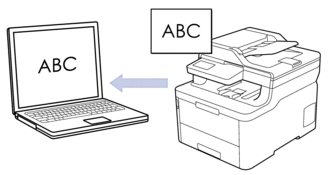
- Функцията за сканиране към OCR е налична за определени езици.
- Използвайте бутона за сканиране на устройството за извършване на временни промени в настройките за сканиране. За да извършите постоянни промени, използвайте или софтуера ControlCenter4 (Windows®), или Brother iPrint&Scan (Mac).
DCP-L3510CDW/DCP-L3517CDW
- Заредете документа.
- Натиснете
 (Scan (Сканиране)).
(Scan (Сканиране)). - Натиснете
 или
или  , за да изберете опцията [към компютър], а след това натиснете OK.
, за да изберете опцията [към компютър], а след това натиснете OK. - Натиснете
 или
или  , за да изберете опцията [OCR], а след това натиснете OK.
, за да изберете опцията [OCR], а след това натиснете OK. - Ако устройството е свързано в мрежа, натиснете
 или
или  , за да изберете компютъра местоназначение.
, за да изберете компютъра местоназначение. - Натиснете OK.

Ако LCD дисплеят ви подкани да въведете ПИН, въведете на LCD дисплея четирицифрения ПИН за компютъра на местоназначението и след това натиснете OK.
- Извършете едно от следните действия:
- За да промените настройките за сканиране на този документ, натиснете Options (Опции) или Copy/Scan Options (Опции Копиране / Сканиране) и след това преминете на следващата стъпка.
- За да използвате настройките за сканиране по подразбиране, натиснете Mono Start (Старт Черно-бяло) или Colour Start (Старт Цветно).
Устройството стартира сканирането. Ако използвате стъклото на скенера на устройството, следвайте инструкциите на LCD дисплея за изпълнение на заявката за сканиране.

За да промените настройките за сканиране, софтуерът ControlCenter на Brother трябва да бъде инсталиран на компютър, свързан с устройството.
- Устройството ще ви подкани да зададете всяка от следните настройки за сканиране. Натиснете
 или
или  , за да изберете желаната опция, а след това натиснете OK, за да продължите към следващата настройка за сканиране.
, за да изберете желаната опция, а след това натиснете OK, за да продължите към следващата настройка за сканиране. - [Тип сканиране]
- [Резолюция]
- [Вид на файл]
- [Размер документ]
- [Авт. изправяне] (налично за някои модели)
- [Прем. фон. цв.]
(достъпна само за опциите [Цветно] и [Сиво].)
- Натиснете Mono Start (Старт Черно-бяло) или Colour Start (Старт Цветно).Устройството сканира документа, преобразува го в редактируем текст, а след това го изпраща на вашето приложение за текстообработка по подразбиране.
DCP-L3550CDW/MFC-L3710CW/MFC-L3730CDN/MFC-L3750CDW/MFC-L3770CDW
- Заредете документа.
- Натиснете .
- Ако устройството е свързано в мрежа, изберете името на компютъра, на който искате да изпратите данните.

Ако LCD дисплеят ви подкани да въведете ПИН за компютъра, въведете четирицифрения ПИН на LCD дисплея, а след това натиснете [ОК].
- Извършете едно от следните действия:
- За да промените настройките за сканиране, натиснете [Опции], а след това преминете на следващата стъпка.
- За да използвате настройките за сканиране по подразбиране, натиснете [Старт].
Устройството стартира сканирането. Ако използвате стъклото на скенера на устройството, следвайте инструкциите на сензорния екран за изпълнение на заявката за сканиране.

За да промените настройките за сканиране, към устройството трябва да е свързан компютър с инсталиран софтуер ControlCenter на Brother.
- За да сканирате двете страни на документа (MFC-L3770CDW):
- Натиснете [2-странно скан.], а след това изберете типа на документа.
ОпцияОписание2-странно скан.: Дълъг ръб 2-странно скан.: Къс ръб
2-странно скан.: Къс ръб
- Изберете настройките за сканиране, които искате да промените:
- [Резолюция]
- [Вид на файл]
- [Тип сканиране]
- [Размер документ]
- [Настройки скан.]
- [Яркост]
- [Контраст]
(възможно само за опциите [Цветно] и [Сиво])
- [Авт. изправяне]
- [Прескочи празна страница]
- [Премахни фонов цвят]
(възможно само за опциите [Цветно] и [Сиво])

Ако устройството покаже бутона [ОК], натиснете [ОК].
За да запишете настройките като пряк път, натиснете [Запиши като пряк път].
- Натиснете [Старт].Устройството стартира сканирането. Ако използвате стъклото на скенера на устройството, следвайте инструкциите на сензорния екран за изпълнение на заявката за сканиране.
